Antes de empezar, es necesario tener un servidor Apache, PHP, MySQL y PHPMyAdmin instalado en nuestro ordenador. En caso no lo tengamos, podemos descargarnos un paquete el cual incluye lo anteriormente mencionado desde la siguiente dirección: WAMP Server.
Para empezar, debemos ingresar a PHPMyAdmin en donde se mostrarán las bases de datos que tenemos actualmente. Esto lo podemos hacer desde la siguiente dirección:
Para poder crear la base de datos, debemos ingresar a la opción “Databases” o “Bases de Datos” en la cual se listarán las bases de datos que tengamos disponibles. En aquella opción, podremos encontrar una caja de texto en la cual pondremos el nombre de nuestra base de datos. En este caso, será “aula_usuarios“. Luego haremos clic en la opción “Create” o “Crear” para que la base de datos sea creada.
Una vez creada, la base de datos deberá aparecer en la lista izquierda tal como se muestra en la imagen siguiente.
Ahora que tenemos la base de datos creada, deberemos crear una tabla “usuarios” en la cual estaremos agregando los campos requeridos. La idea será poder almacenar los siguientes datos de cada usuario:
- Nombre: Nombre del usuario, usualmente el que utilizará para iniciar sesión
- Nombre Corto: Nombre corto del usuario, el que se mostrará a los demás
- Email: Correo electrónico del usuario
- Contraseña: Contraseña del usuario, será la que utilizará para iniciar sesión
- Estado: Estado del usuario, puede variar entre Activo e Inactivo
- Fecha de creación: Fecha de creación de la cuenta del usuario
- Fecha de último acceso: Fecha y hora del último acceso del usuario
- IP de último acceso: Última dirección IP desde la que el usuario inició sesión
Para poder representar esta información dentro de la base de datos, debemos darle los tipos específicos que se manejan dentro de MySQL. A continuación, podremos ver los tipos que utilizaremos para cada uno de los campos que hemos mencionado anteriormente:
- Nombre: Varchar(100)
- Nombre Corto: Varchar(100)
- Email: Varchar(100)
- Contraseña: MD5
- Estado: ENUM(‘Activo’, ‘Inactivo’)
- Fecha de creación: Date
- Fecha de último accesso: DateTime
- IP de último acceso: Varchar(100)
El tipo de dato Varchar representa una cadena variable. El número dentro de los paréntesis hace referencia a la cantidad máxima de caracteres que podrá tener aquella cadena. El tipo de dato MD5 es un tipo de dato especial el cual nos permitirá guardar la contraseña encriptada y no en texto plano para así evitar problemas de seguridad. El tipo de dato ENUM nos permitirá guardar únicamente los valores que se encuentran dentro de los paréntesis, es decir, Activo e Inactivo. Además, el tipo de dato Date guardará la fecha y el tipo de dato DateTime guardará la fecha y la hora.
Ahora que ya tenemos definido los campos que crearemos y el tipo de dato que tendrá cada campo, debemos seleccionar nuestra nueva base de datos y crear la tabla de la forma en que se muestra en la siguiente imagen. La tabla se llamará “usuarios” y tendrá en total 9 campos (uno adicional para guardar el identificador único de cada usuario).
Luego, se abrirá la siguiente página.
En la sección de nombre ingresaremos los nombres de cada campo. Debemos tener en cuenta que no podemos pasar espacios en blanco ni caracteres especiales para aquellos nombres. En la sección de type podremos encontrar los tipos de datos mencionados anteriormente para cada campo. Por último, en la sección de Length/Values pondremos la cantidad máxima de caracteres que tendrá el tipo de dato seleccionado, en caso tenga. Deberá quedar de la forma en la que se muestra en la siguiente imagen.
Cabe notar que el primer campo creado es uno llamado “id”. Este campo servirá como identificador único. Adicionalmente, entre las opciones que se le han dado a este campo se encuentra marcada la opción “Index” con el valor “PRIMARY” y “A_I”. Estos valores servirán para indicarle que aquél campo será una llave primaria (identificador de la tabla) y se irá incrementando cada vez que se ingrese un nuevo registro, respectivamente.
Además, podemos ver que los nombres de los campos no contienen espacios lo cual es un estandar que se debe seguir al momento de crear dicha tabla.
Una vez terminado, debemos hacer clic en el botón de abajo que dice “Guardar“. Con esto, ya tendremos la base de datos creada y lista para ser utilizada.
En caso queramos ver o editar la estructura y los campos, podemos ir a la vista “Estructura” de la siguiente forma.
Basta con hacer clic en “Change” para poder editar cualquier campo.




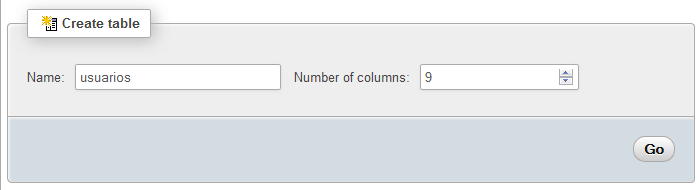
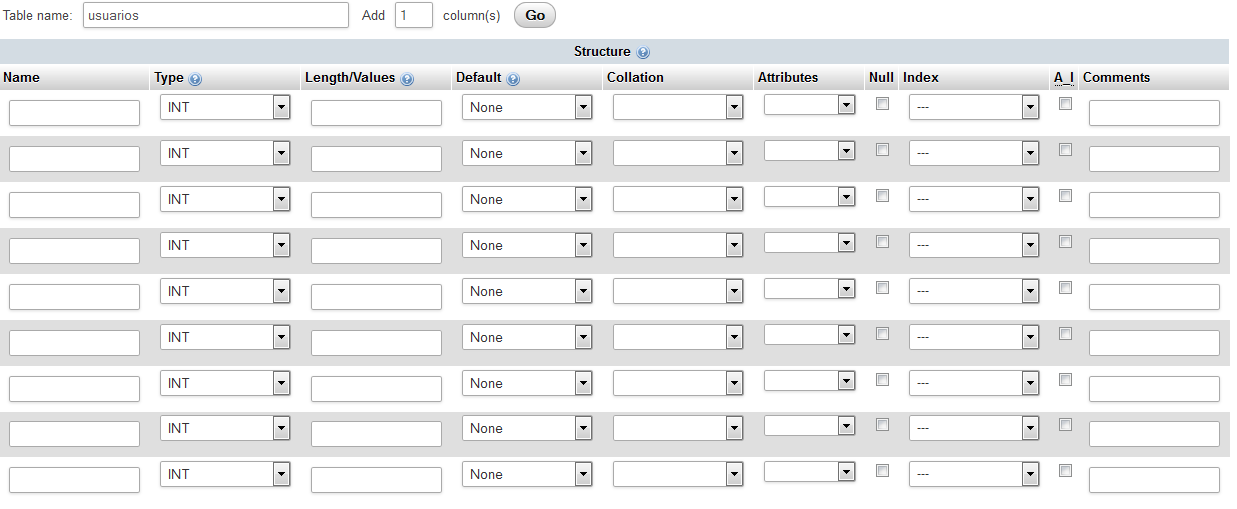
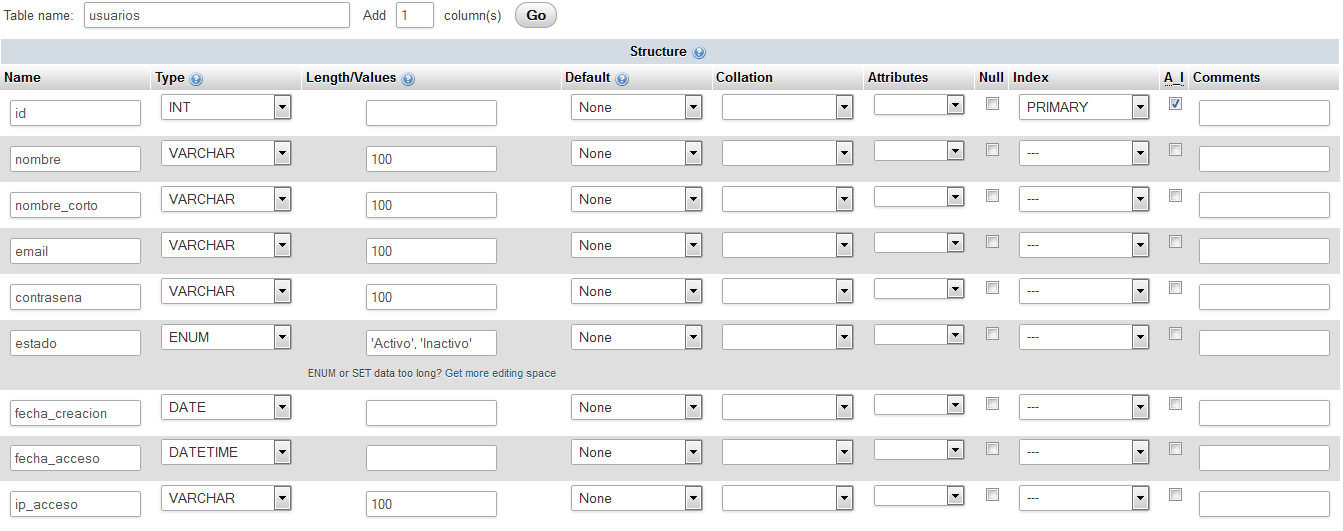
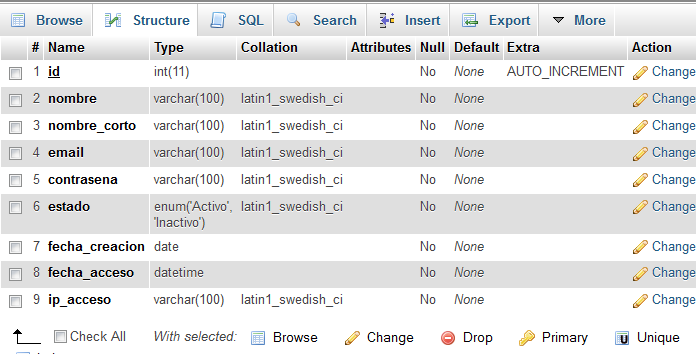
0 Comentarios